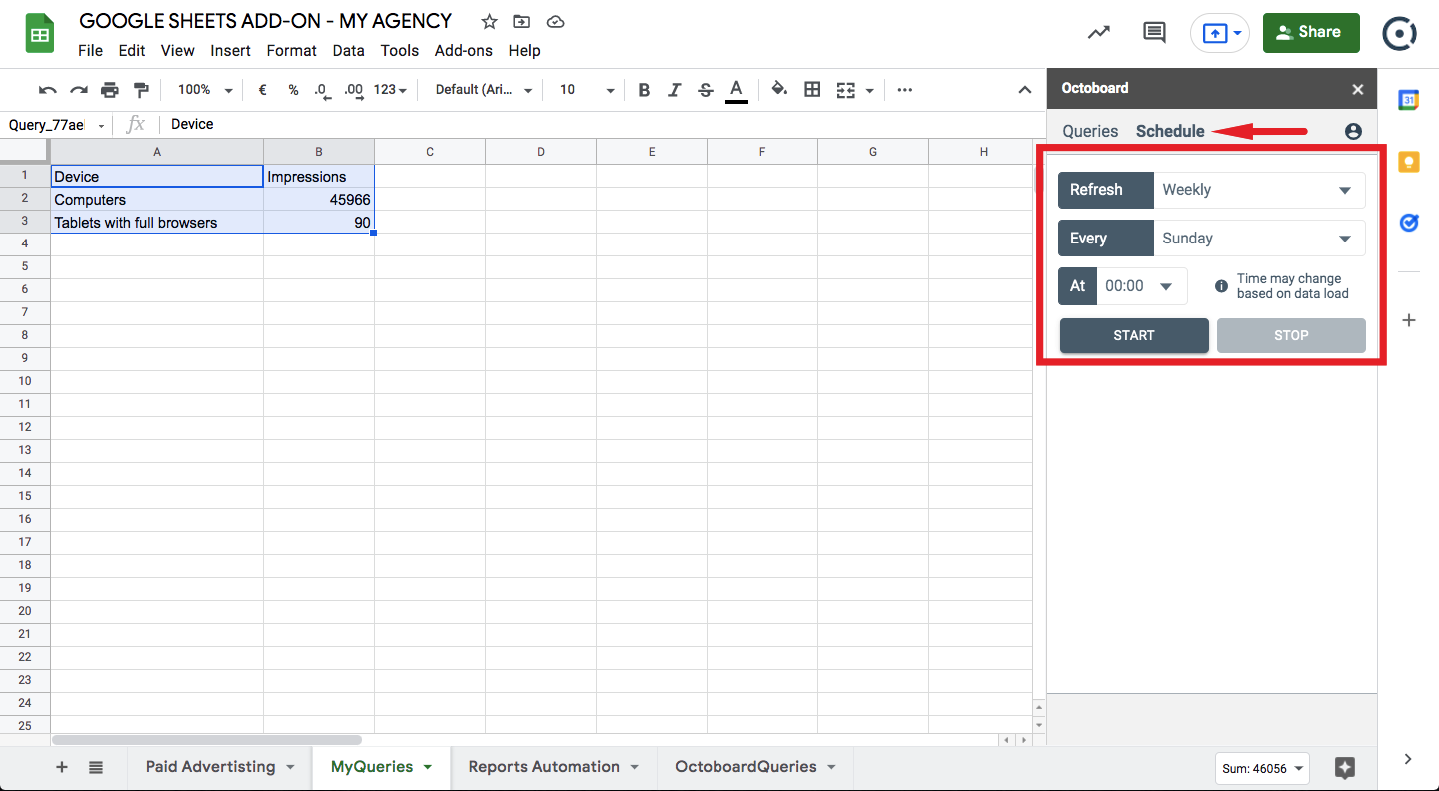Come gestire le query nei documenti di Google Sheets
Dopo aver installato il tuo add-on e aver effettuato l'accesso al tuo account Octoboard, puoi iniziare a lavorare con le query di dati.
Per aggiungere una query, utilizza l'opzione Nuova Query dell'elenco a discesa delle query mostrato di seguito:
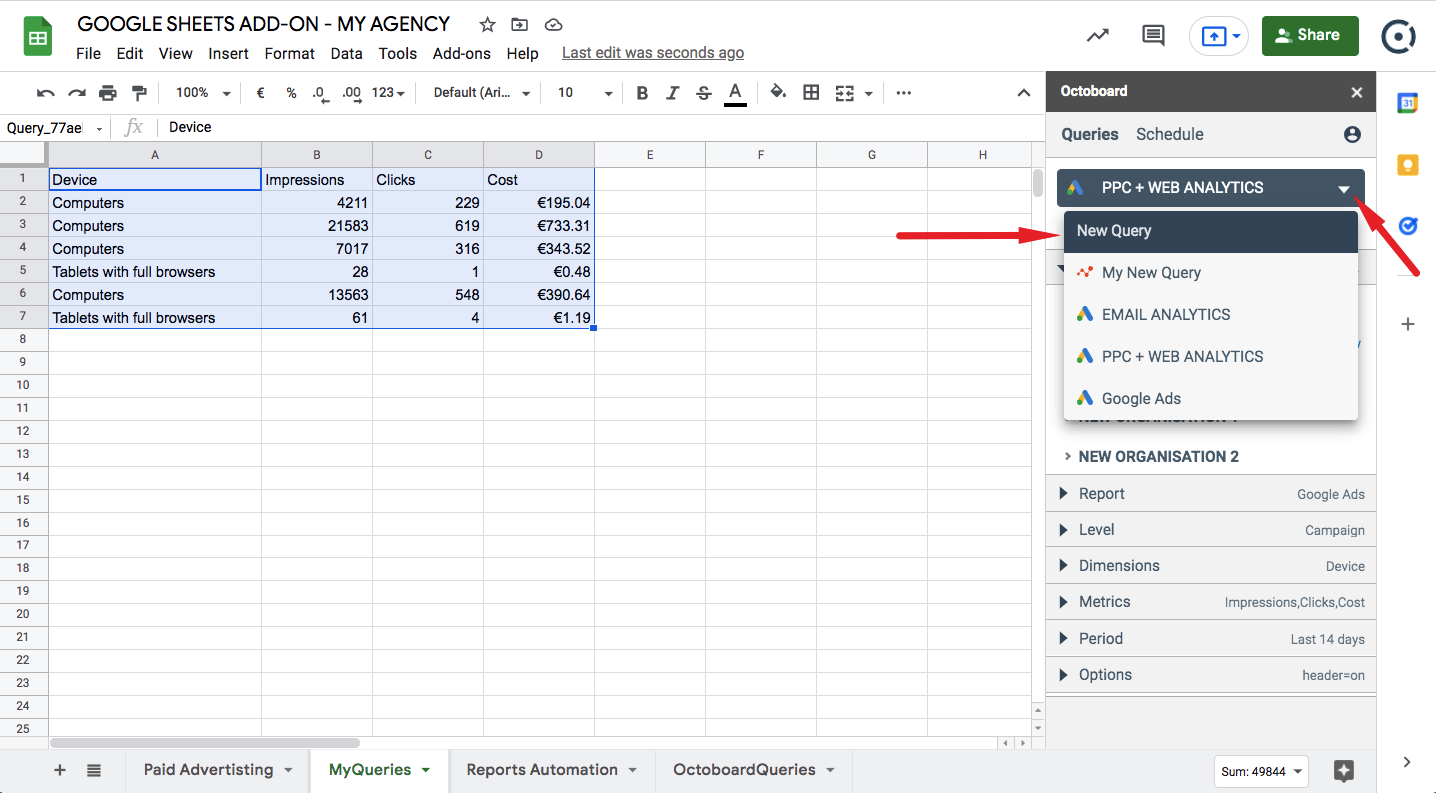
Quando viene aggiunta per la prima volta, la query non sarà in grado di eseguire o recuperare dati in quanto richiederà una configurazione aggiuntiva come una connessione dati valida. Dopo aver aggiunto una connessione, sarai in grado di configurare i parametri della query.
L'interfaccia ti avviserà se mancano alcuni parametri. Segui le istruzioni sullo schermo per aggiungere le opzioni di configurazione richieste. In questo esempio, la nuova query richiede la definizione di una connessione prima che possa essere eseguita:
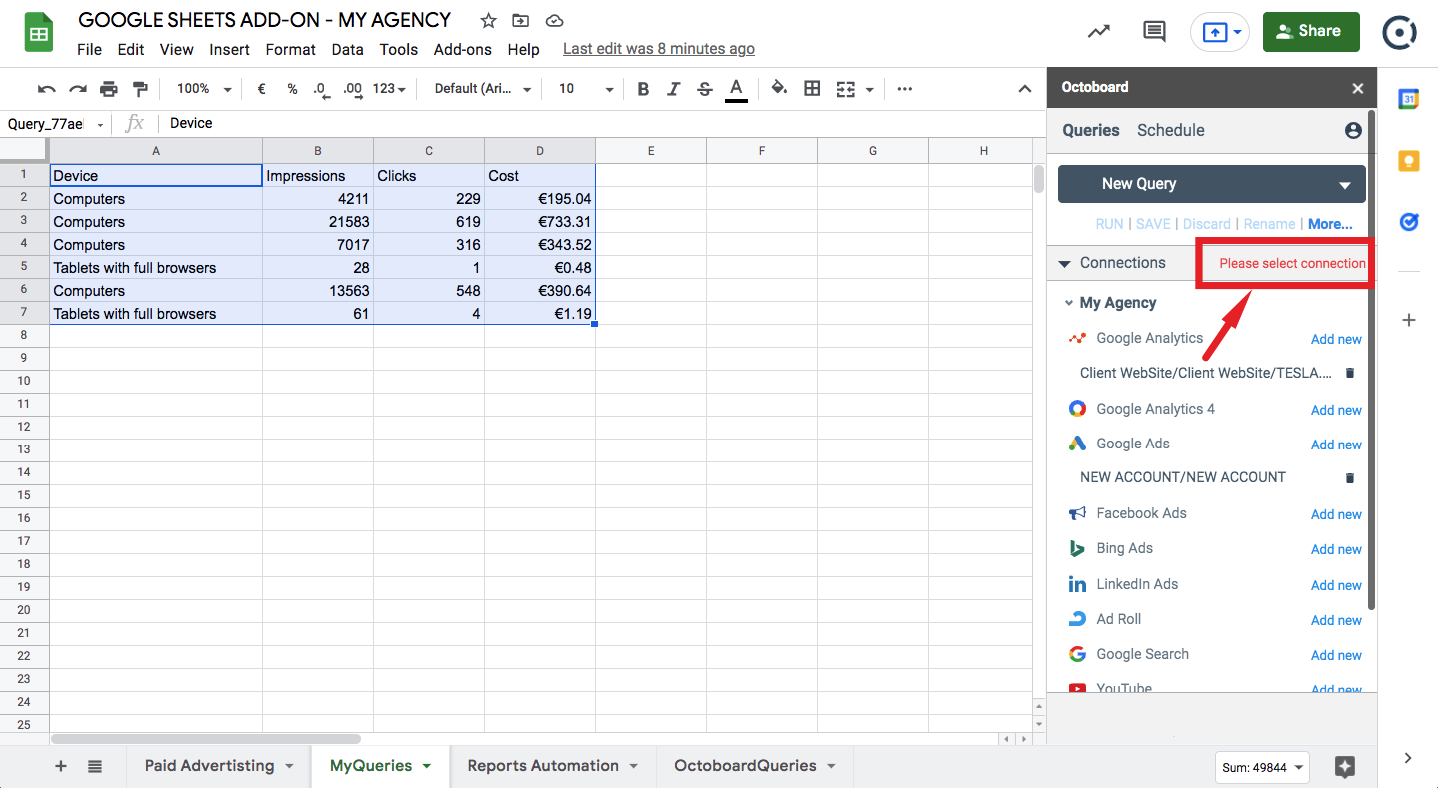
Una volta creata una query, verrà visualizzata in due posizioni nell'interfaccia.
Innanzitutto, puoi vedere tutte le query nel controllo a discesa mostrato in questa schermata:
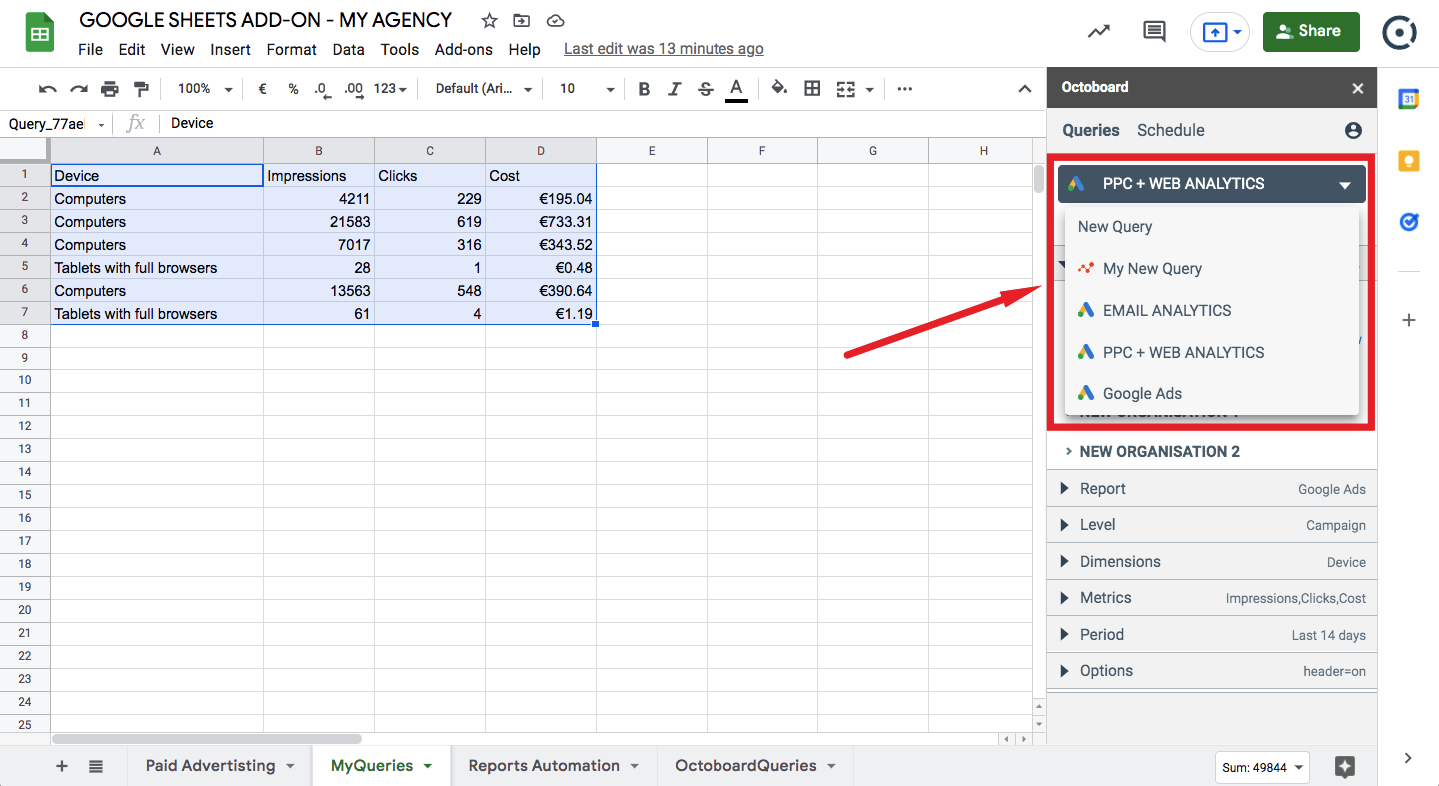
Puoi utilizzare il controllo a discesa per trovare le query e selezionare qualsiasi query a cui hai accesso. Se una query non appartiene alla tua organizzazione Octoboard, verrà contrassegnata come sola lettura. La vedrai comunque nel controllo a discesa, ma verrà visualizzata un'immagine di avviso accanto al nome della query.
In secondo luogo, puoi vedere tutte le tue query nella scheda OctoboardQueries del documento Google Sheets.
La scheda OctoboardQueries dovrebbe essere creata per prima. Per creare la scheda, seleziona l'opzione Gestisci query nel menu del documento Google Sheets come mostrato di seguito:
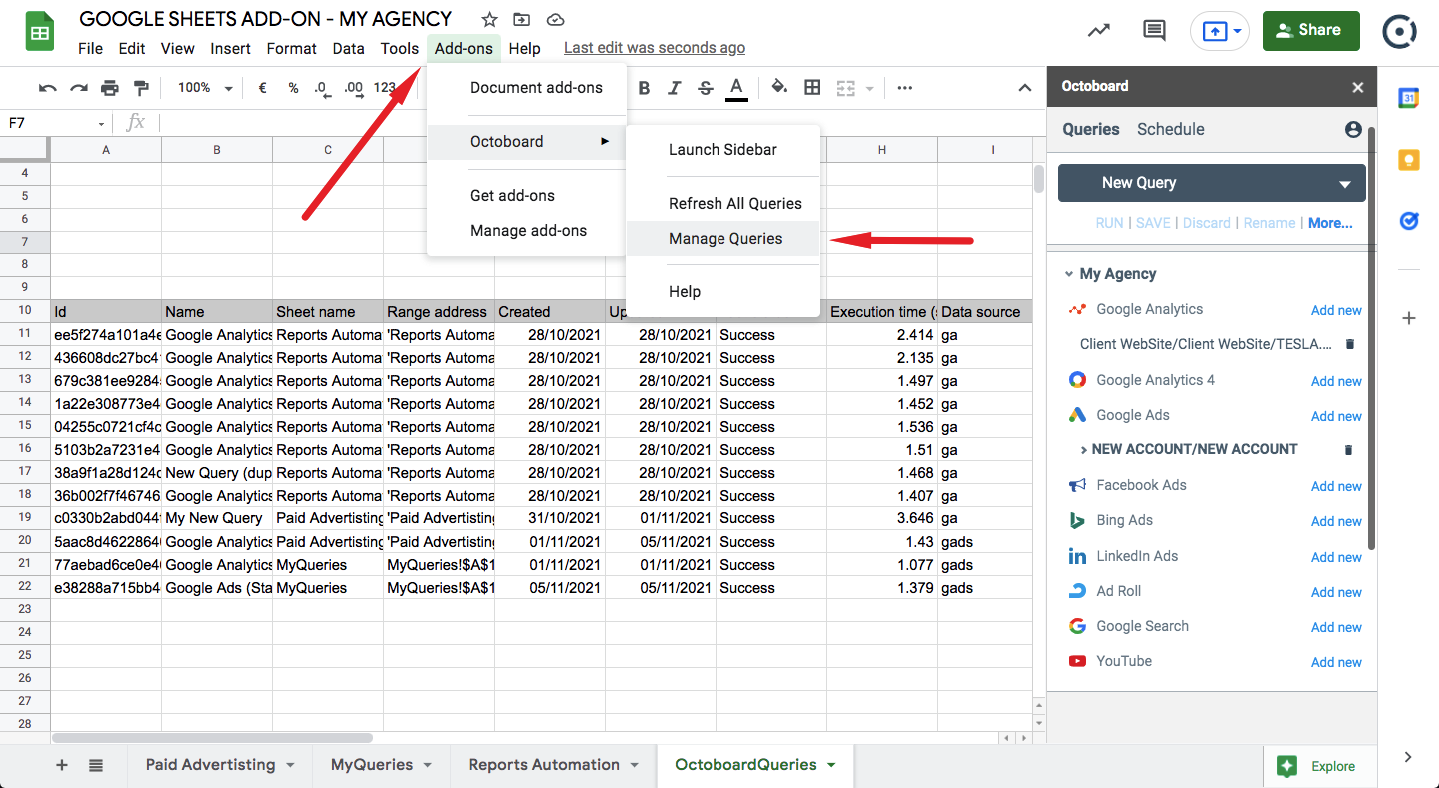
Se hai un documento Google Sheets con diverse query esistenti, puoi selezionare una query per la modifica in uno dei seguenti modi:
Seleziona una query nel controllo a discesa come spiegato in precedenza. Una volta selezionata una query, i controlli del componente aggiuntivo verranno popolati con i parametri di configurazione della query che puoi iniziare a modificare.
Puoi anche selezionare una query per la modifica trovando i dati della query nel documento di Google Sheets e facendo clic su qualsiasi cella di dati di quella query. Una volta fatto ciò, il componente aggiuntivo visualizzerà un messaggio che ti chiederà di confermare la selezione della query:
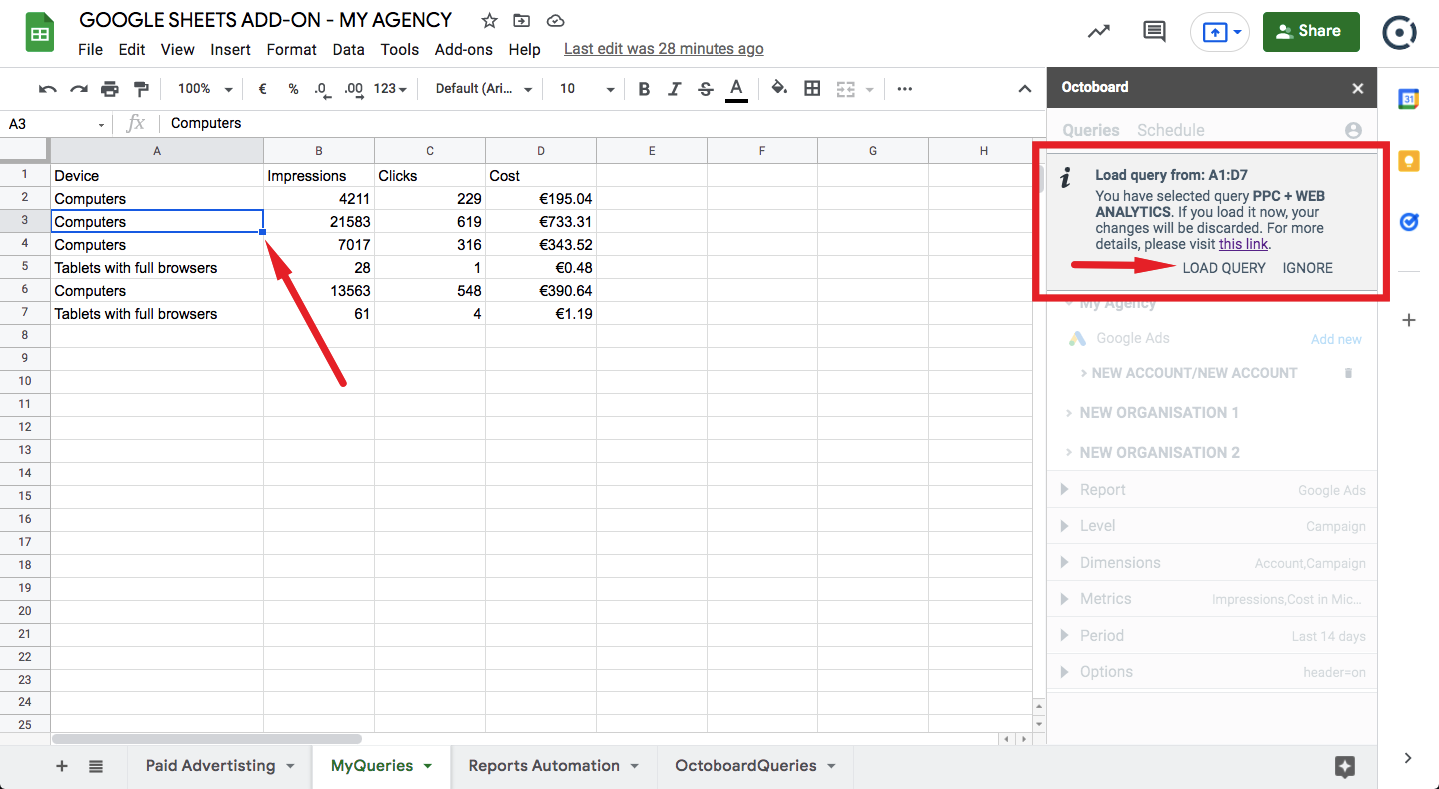
Fai clic sul pulsante LOAD QUERY per confermare la selezione della query.
Infine, puoi selezionare una query facendo clic su una riga di query nella scheda OctoboardQueries. Ti verrà nuovamente chiesto di confermare la tua selezione come mostrato nella seguente schermata:
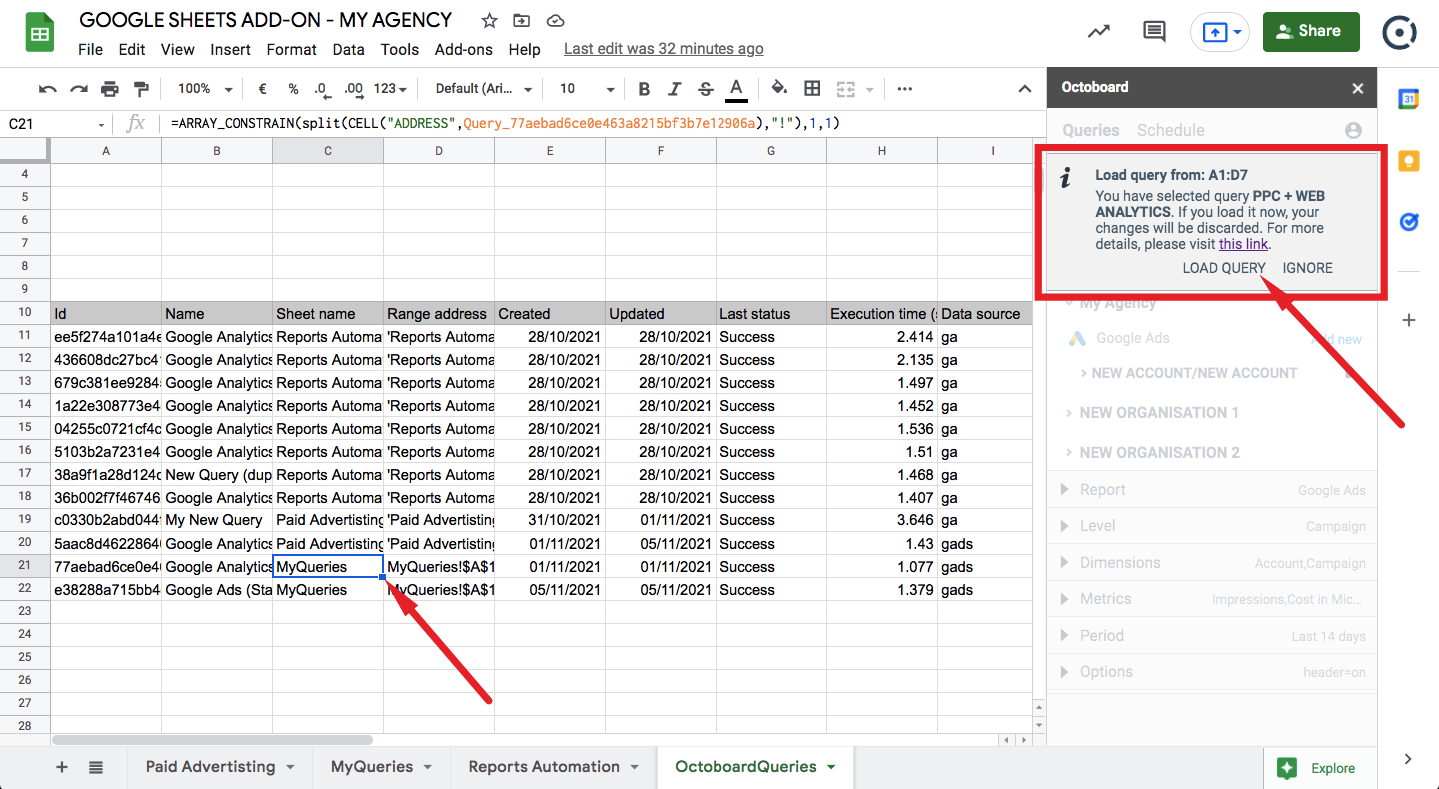
Se confermi la nuova selezione della query durante la modifica di una query esistente nell'add-on, tutte le modifiche apportate alla query esistente (se presenti) verranno scartate.
Una volta configurata una query, puoi eseguirla (eseguire la query e recuperare i dati dalla connessione selezionata). Per farlo, seleziona una cella nel tuo documento di Google Sheets e fai clic sul collegamento ESEGUI mostrato di seguito:
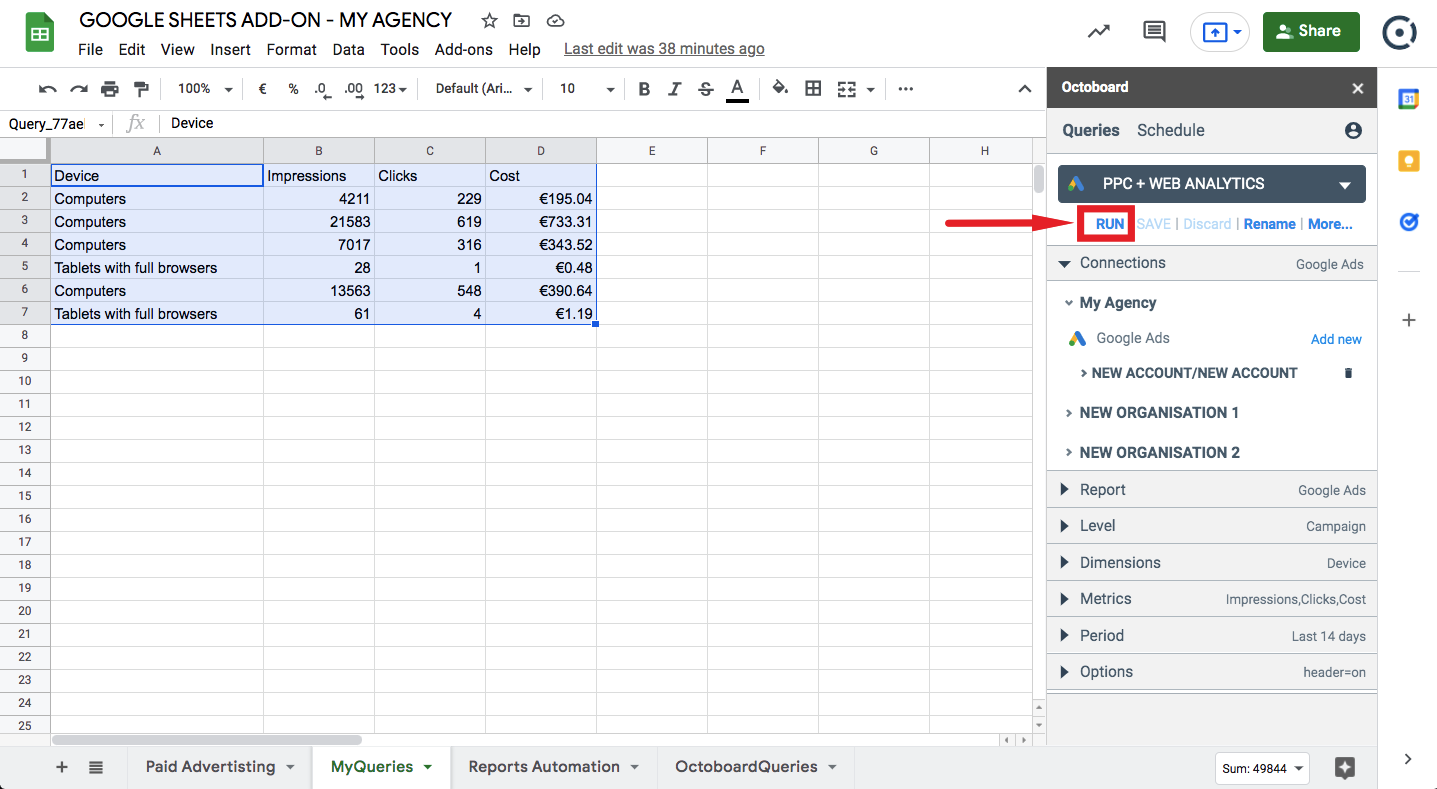
Puoi continuare a modificare ed eseguire la query finché non ottieni la configurazione della query che desideri. Una volta soddisfatto dei risultati, puoi salvare la query utilizzando l'opzione SALVA. Una query non viene aggiunta al sistema fino a quando non viene salvata. Ti verrà offerta la possibilità di salvare la tua query dopo ogni esecuzione riuscita come mostrato qui:
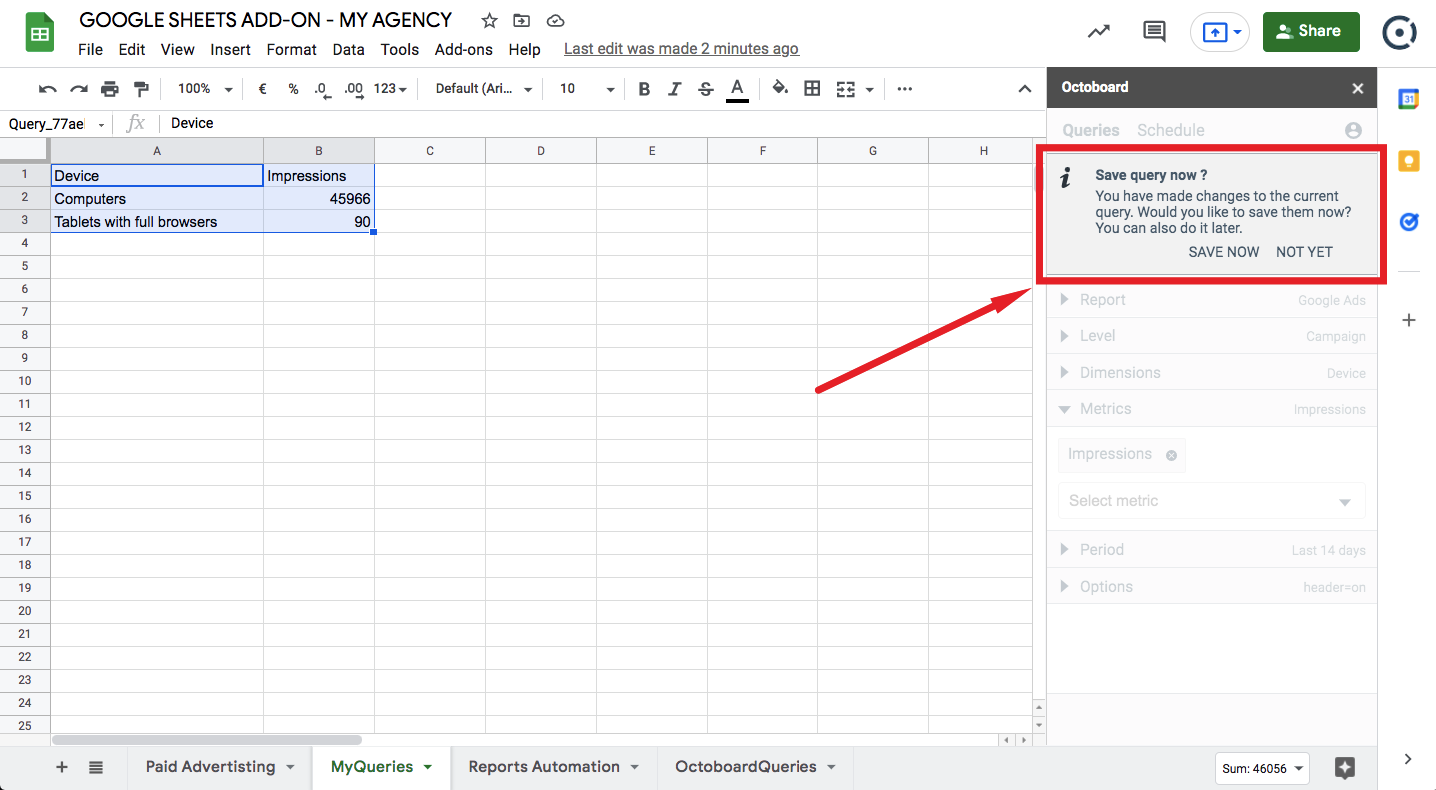
Puoi salvare qualsiasi numero di query nel tuo documento Google Sheet. Non addebitiamo alcun costo per il numero di connessioni o query che crei. Per ulteriori dettagli sui prezzi, segui questo link.
Ci sono diverse opzioni che ti aiuteranno ad organizzare le tue query e recuperare i dati. Utilizza i link sotto il menu a tendina delle query per accedere a funzioni come la rinomina delle query, l'eliminazione, il ripristino delle modifiche e altre funzioni.
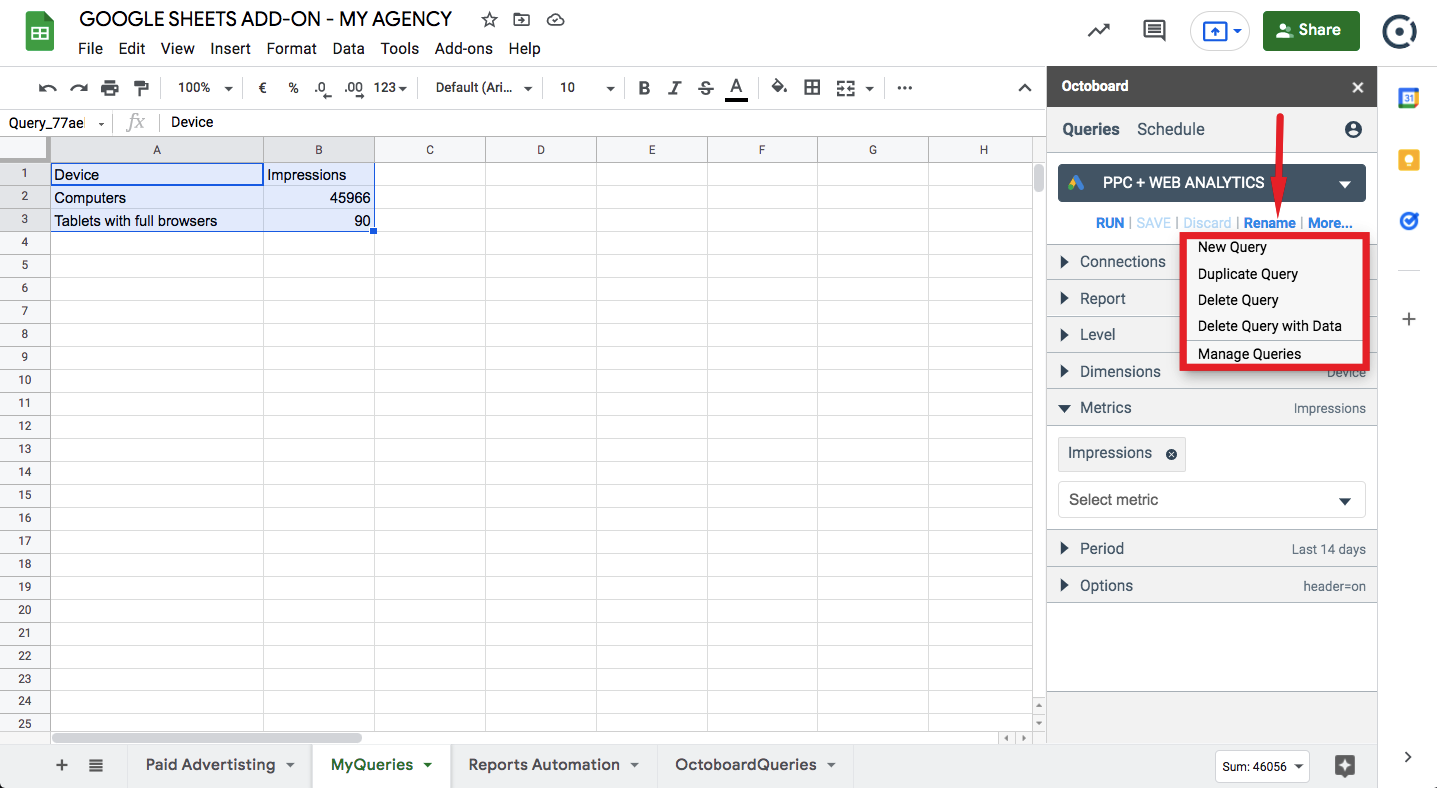
Tutte le query che crei possono essere eseguite e aggiornate automaticamente dal sistema a intervalli regolari. Per configurare gli aggiornamenti programmati, utilizza la scheda Programma del componente aggiuntivo.
Le query possono essere eseguite ogni ora, giorno, settimana o mese all'orario configurato. Come indicato nell'interfaccia, l'esecuzione della query in un momento preciso non può essere garantita in quanto dipenderà dal carico sul sistema.